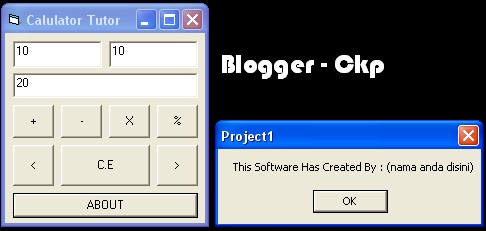Pada kali ini saya akan share tentang cara membuat kalkulator versi mini, ada yang mau coba ? kalo kamu udah coba dan berhasil kamu bakal jadi programmer lho! makanya ayo coba ..
1. Buka VB6 nya
2. Klik run visual basic 6
3. Klik bacaan text box dam masukkan dalam form yang sudah tersedia
8. Klik tanda +, dan masukan kode berikut :
1. Buka VB6 nya
2. Klik run visual basic 6
3. Klik bacaan text box dam masukkan dalam form yang sudah tersedia
ScreenShot
4. Apabila sudah di klik gambar tersebut, buat text box sehingga menjadi seperti ini :
Screen Shot
5. kalau sudah terbuat seperti itu, klik command button seperti pada gambar
Screen Shot
6. Kalau anda sudah klik tombol tersebut, buat command button sebanyak 8 command button
ScreenShot
7. Nah, bacaan text1, text2, text3, & command 1 sampai 8 itu diganti namanya menjadi :
- Text1 : KOSONG (jangan di isi kata apapun)
- Text2 : KOSONG (jangan di isi kata apapun)
- Text3 : KOSONG (jangan di isi kata apapun)
- Command1 : isi dengan tanda tambah (+)
- Command2 : isi dengan tanda kurang (-)
- Command3 : isi dengan tanda kali (X)
- Command4 : isi dengan tanda persen (%)
- Command5 : isi dengan tanda (<)
- Command6 : isi dengan tanda (C.E)
- Command7 ; isi dengan tanda (>)
- Command8 : isi dengan bacaan (ABOUT)
ScreenShot
 |
| Hasil |
8. Klik tanda +, dan masukan kode berikut :
- Text3 = val(Text1) + val(Text2) (untuk tanda +)
- Text3 = val(Text1) - val(Text2) (untuk tanda -)
- Text3 = val(Text1) / val(Text2) (untuk tanda %)
- Text3 = val(Text1) * val(Text2) (untuk tanda X)
- Text3 = val(Text1) < val(Text2) (untuk tanda <)
- Text3 = val(Text1) > val(Text2) (untuk tanda >)
- Text1.text = ""
Text2.text = ""
Text3.text = "" (untuk tanda C.E)
- Msgbox "This Software Has Created By : (nama anda disini)"
9. Sehingga hasil nya seperti ini
ScreenShot
10. Untuk mengganti bacaan Form1 pada gambar di atas, anda bisa melakukan trik berikut
ScreenShot
 |
| Ganti bacaan Form1 |
Bacaan tersebut terletak di pojok kanan bawah di vb6
11. Lalu klik gambar play untuk mencoba kalkulator yang telah kita buat
12. Kalau sudah di coba, klik menu, dan klikl lagi : make project1.exe, gambar :
ScreenShot
13. Kalau anda sudah klik : make project1.exe maka akan muncul gambar berikut
ScreenShot
kalkulator yang saya buat, saya simpan di desktop, selain itu terserah anda.
14. Yeeeee, kalkulator pun berhasil di buat versi mini
TERIMAKASIH ANDA TELAH MENYIMAK TUTORIAL INI DENGAN BAIK DAN BENAR
SELAMAT MENCOBA !